Lorsque vous apprenez un seul produit Microsoft Office Suite, vous obtenez en fait les connaissances dont vous avez besoin pour utiliser au moins cinq autres programmes, tous avec une navigation et des fonctionnalités similaires. Dans de nombreux cas, par exemple, le processus d’exécution d’une tâche dans Word est essentiellement le même que dans d’autres applications Suite telles que PowerPoint et Publisher, avec des différences minimes. Pour un métier tel que la fabrication d’un puzzle, il n’y a absolument aucune différence entre les programmes en ce qui concerne la façon dont vous créez l’image.
Ouvrez Word, PowerPoint ou Publisher. Word et PowerPoint sont tous les deux par défaut sur une page blanche ou une diapositive vierge à l’écran. Pour Publisher, cliquez sur le bouton « Blank 8.5 x 11 » dans le coin supérieur gauche de l’écran « Available Templates ».
Cliquez sur l’onglet « Insérer » en haut de l’un des trois espaces de travail du programme. Cliquez sur le bouton « Image ».
Naviguez jusqu’à l’image que vous souhaitez utiliser pour le puzzle. Double-cliquez sur l’image et elle s’ouvre sur la page. Cliquez sur l’image pour la mettre au point, puis faites-la glisser à l’endroit de votre choix sur la page. Pour réduire l’image, cliquez sur son coin, appuyez sur la touche « Shift » et faites glisser le coin vers le milieu de l’image. Il est déconseillé d’agrandir l’image, car cela risque d’entraîner un graphique flou ou pixélisé.
Cliquez sur le bouton « Formes » dans l’onglet « Insérer ». Dans le menu déroulant, sélectionnez l’outil « Scribble », qui est la ligne sinueuse à la fin de la section « Lines ». Notez comment le curseur se transforme en outil crayon.
Positionnez le curseur sur l’image. Cliquez et maintenez le bouton gauche de la souris enfoncé. Dessinez les lignes pour former les pièces du puzzle, avec les « trous » et les « bouchons » où les pièces s’emboîtent les unes dans les autres. Ne soulevez pas votre doigt du bouton gauche de la souris, mais continuez à le maintenir enfoncé pendant que vous dessinez. Si vous levez le doigt, le logiciel pense que vous avez terminé avec l’outil « Scribble » et entoure les lignes d’une boîte. Si cela se produit, cliquez à nouveau sur l’outil « Scribble » et continuez.
Relâchez le bouton de la souris et un nouvel onglet orange « Outils de dessin » apparaît. Cliquez sur le bouton « Shape Outline » sur le ruban. Cliquez sur « Poids » et sélectionnez l’option « 3 pt », rendant les lignes assez épaisses pour que vous puissiez les couper facilement lors de la séparation des pièces du puzzle.
Cliquez sur le bouton « Shape Outline » et sélectionnez une nouvelle couleur pour les pièces du puzzle, si vous le souhaitez.
Cliquez sur l’onglet « Fichier » dans l’un des trois programmes. Cliquez sur l’option « Enregistrer sous ». Entrez un nom pour le puzzle dans la case « Nom du fichier », sélectionnez la destination vers laquelle vous voulez enregistrer le fichier — comme votre bureau Windows — puis cliquez sur « Enregistrer ».

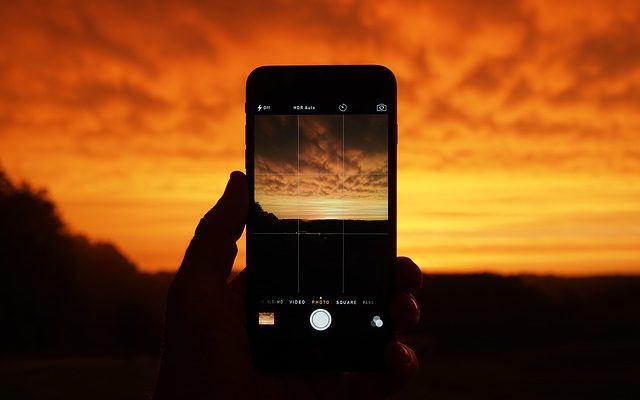
Laisser un commentaire